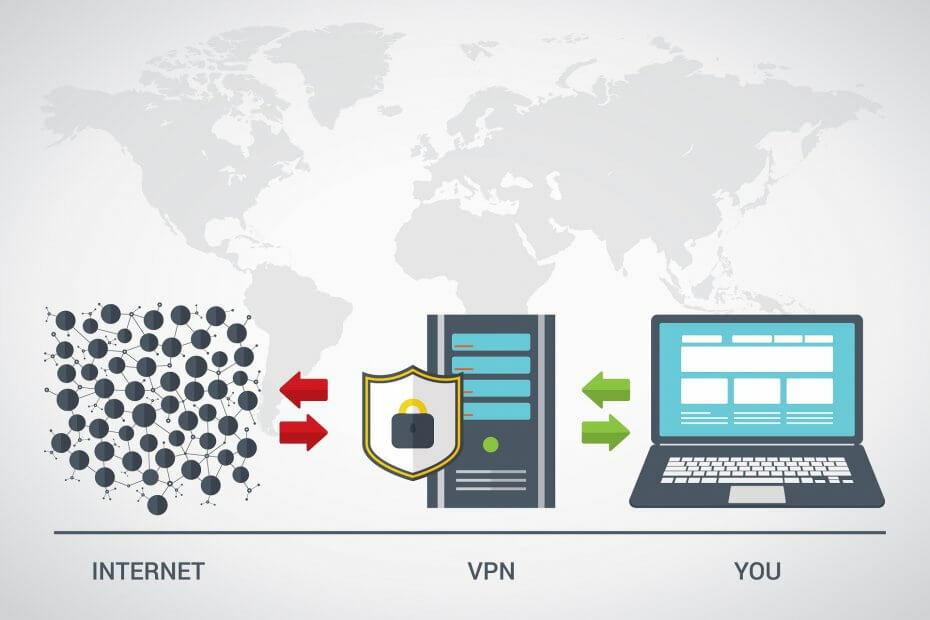- بعد إنشاء اتصال VPN باستخدام بروتوكول L2TP ، قد تتلقى رمز الخطأ 809 عند محاولة الاتصال بالمضيف البعيد بسبب مشكلات NAT.
- يمكن لـ Windows 10 الاتصال بـ L2TP VPN باستخدام اختراق التسجيل. هناك طريقتان للقيام بذلك: من خلال محرر التسجيل أو موجه الأوامر. قمنا بإدراج التعليمات لكليهما.
- انضم الينا منطقة Windows 10 لاكتشاف أفضل الطرق لاستخدام نظام تشغيل Microsoft.
- المرجعية لدينا مركز استكشاف أخطاء VPN وإصلاحها لإصلاح المزيد من أخطاء VPN.
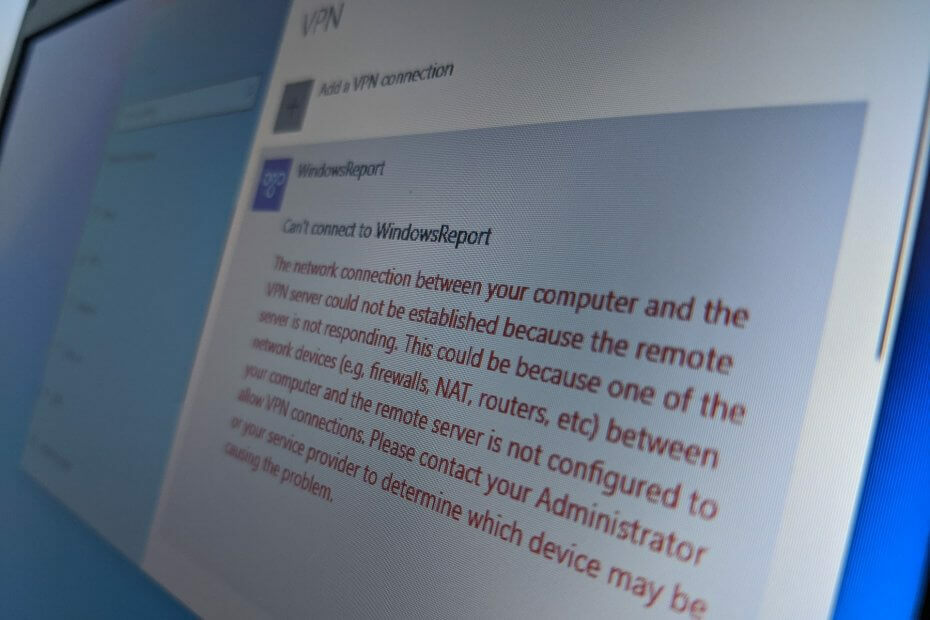
إذا كنت تحاول الاتصال بـ VPN على نظام التشغيل Windows 10 باستخدام بروتوكول L2TP ولكن تتلقى خطأً ، يمكنك إصلاحه باستخدام اختراق تسجيل سهل. كل ما عليك فعله هو فتح محرر التسجيل (رجديت) والقيام ببعض التعديلات.
إذا تلقيت رمز خطأ Windows 809، هذا ما تقوله تعذر إنشاء اتصال الشبكة بين جهاز الكمبيوتر الخاص بك وخادم VPN لأن الخادم البعيد لا يستجيب.
يحدث هذا بسبب وجود خادم VPN أو العميل أو كليهما خلف NAT (ترجمة عنوان الشبكة) ، مثل جهاز التوجيه المنزلي. ولكن يمكنك بسهولة التعامل مع مشكلة اجتياز NAT من خلال إصلاح التسجيل السهل.
أفضل 5 شبكات VPN نوصي بها
 |
59٪ خصم متاح لخطط السنتين |  تحقق من العرض! تحقق من العرض! |
 |
79٪ إيقاف + شهرين مجانا |
 تحقق من العرض! تحقق من العرض! |
 |
85٪ خصم! فقط 1.99 دولار شهريًا لخطة 15 شهرًا |
 تحقق من العرض! تحقق من العرض! |
 |
83٪ خصم (2.21 $ / شهر) + 3 شهور مجانية |
 تحقق من العرض! تحقق من العرض! |
 |
76% (2.83$) على خطة سنتين |
 تحقق من العرض! تحقق من العرض! |
قم بإنشاء نسخة احتياطية للسجل
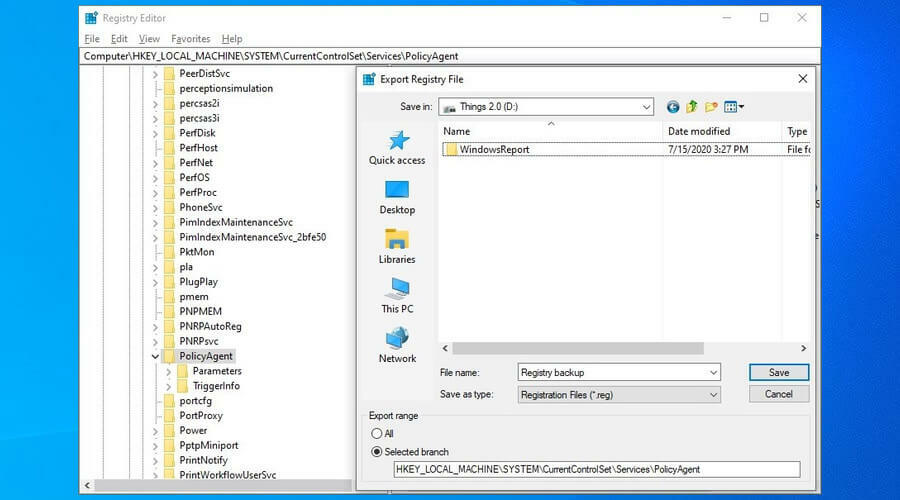
- صحافة السيطرة + R.، يكتب رجديت، صحافة يدخل.
- إذا طُلب منك ذلك بواسطة UAC (التحكم في حساب المستخدم) ، فانقر فوق نعم.
- انقر داخل شريط العنوان والصق ما يلي:
الكمبيوتر HKEY_LOCAL_MACHINESYSTEMCurrentControlSetServicesPolicyAgent - افتح ال القائمة ملف وانقر يصدر.
- احفظ ملف التسجيل في مكان آمن.
قبل إجراء أي نوع من التعديلات على سجل النظام ، يوصى بشدة بإجراء ذلك قم بإنشاء نسخة احتياطية للسجل في نظام التشغيل Windows 10 بحيث يمكنك استعادة الإعدادات الأصلية لاحقًا في حالة حدوث أي أخطاء دون عناء.
إنه بالتأكيد حل أسرع من الاضطرار إلى استخدام استعادة النظام أو ما هو أسوأ ، إعادة تثبيت Windows 10. بعد ذلك ، إذا احتجت إلى ذلك التراجع عن تغييرات التسجيل، فقط انقر نقرًا مزدوجًا فوق ملف النسخ الاحتياطي reg.
كيف يمكنني إصلاح مشكلات اتصال L2TP VPN في نظام التشغيل Windows 10؟
استخدام محرر التسجيل GUI

- إطلاق محرر التسجيل مع حقوق المسؤول.
- اذهب إلى:
HKEY_LOCAL_MACHINESYSTEMCurrentControlSetServicesPolicyAgent - افتح ال عدل القائمة > جديد submenu وانقر قيمة DWORD (32 بت).
- معجون AssumeUDPEncapsulationContextOnSendRule كاسم القيمة.
- انقر على اليمين AssumeUDPEncapsulationContextOnSendRule و اختار تعديل.
- في بيانات القيمة، يكتب 2.
- جلس يتمركز ل السداسي عشري.
- انقر نعم.
- اذهب إلى:
HKEY_LOCAL_MACHINESYSTEMCurrentControlSetServicesRasMan - افتح ال عدل القائمة > قائمة فرعية جديدة وانقر قيمة DWORD (32 بت).
- معجون حظر IPSec كاسم القيمة.
- انقر على اليمين حظر IPSec و اختار تعديل.
- في بيانات القيمة، يكتب 0.
- جلس يتمركز ل السداسي عشري.
- انقر نعم.
- أعد تشغيل الكمبيوتر.
اذا أنت لا يمكن الوصول إلى التسجيل، تحقق من إصلاحاتنا السريعة. أو يمكنك جعل Windows 10 يتصل بـ L2tT VPN باستخدام CMD بدلاً من reg.
باستخدام CMD
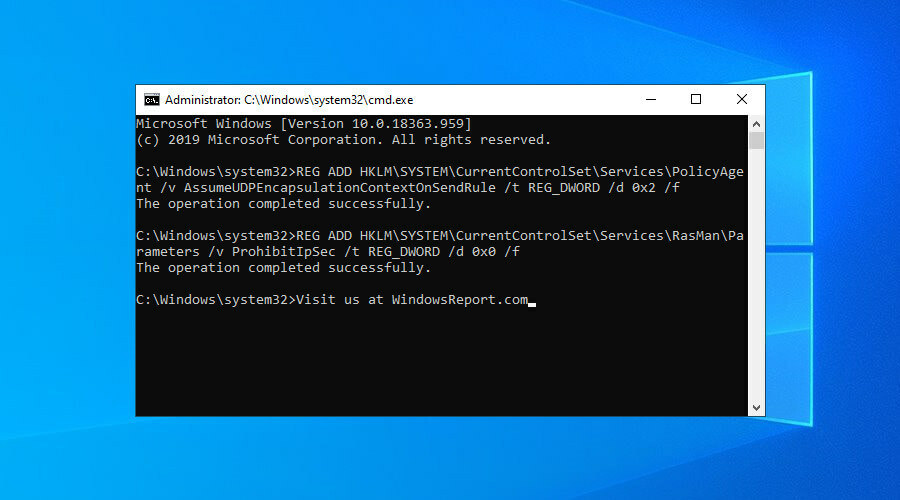
- إطلاق موجه الأمر كمسؤول.
- الصق ما يلي:
REG ADD HKLMSYSTEMCurrentControlSetSetServicesPolicyAgent / v AssumeUDPEncapsulationContextOnSendRule / t REG_DWORD / d 0x2 / f - بمجرد اكتمال العملية بنجاح ، الصق أيضًا:
REG ADD HKLMSYSTEMCurrentControlSetServicesRasManParameters / v ProhibitIpSec / t REG_DWORD / d 0x0 / f - أعد تشغيل الكمبيوتر.
إتقان موجه الأوامر للحصول على أفضل ما في Windows 10 من خلال الانضمام إلى مركز CMD الخاص بنا.
في الختام ، إذا لم يتمكن Windows 10 من إكمال اتصال L2TP VPN الخاص بك بسبب مشكلات NAT ، فاستخدم reg hack أعلاه لإصلاح مشكلتك بسرعة.
الحل الأول مناسب للمستخدمين العاديين الذين يفضلون استخدام الواجهة الرسومية. ومع ذلك ، فإن الحل الثاني أسرع للمستخدمين المتقدمين الذين اعتادوا على واجهة سطر الأوامر.
النقطة المهمة هي أن كلا الطريقتين تقدمان نفس النتائج ، ويجب أن تكون قادرًا على الاتصال بـ VPN بمجرد إعادة تشغيل جهاز الكمبيوتر الخاص بك. على سبيل المثال ، يمكنك استخدم VPN لمشاهدة ITV Hub.
أسئلة مكررة
لا يتعامل L2TP مع أمان VPN ولكنه يوفر فقط الأنفاق. على هذا النحو ، يجب أن يقترن بشبكة افتراضية خاصة أخرى ، مثل IPsec. ومع ذلك ، يعتقد العديد من خبراء الأمن أن L2TP عفا عليه الزمن ويوصون بالترقية إلى بروتوكول VPN حديث وأكثر أمانًا ، مثل OpenVPN.
للبدء ، يمكنك قم بإعداد VPN في المنزل وقم بتكوين جهاز التوجيه الخاص بك لقبول الاتصالات الواردة من خلال L2TP. ثم يمكنك بسرعة قم بإعداد عميل L2TP / IPsec والاتصال بخادم VPN.
إذا كان لديك VPN غير متصل، يمكنك محاولة تعيين إعدادات التاريخ والوقت الصحيحة ، واختيار بروتوكول VPN مختلف ، ومسح DNS الخاص بك ، والحلول الأخرى الممكنة.